在複製活動中設定Google Cloud 儲存體
本文概述如何使用數據管線中的複製活動,從 Google Cloud 儲存體 複製數據。
必要條件
您的 Google Cloud Storage 帳戶需要下列設定:
啟用Google Cloud 儲存體 帳戶的互操作性。
設定預設專案,其中包含您想要從目標 Google Cloud 儲存體 貯體複製的數據。
建立服務帳戶,並使用 GCP 上的雲端 IAM 定義正確的權限層級。
產生此服務帳戶的存取金鑰。
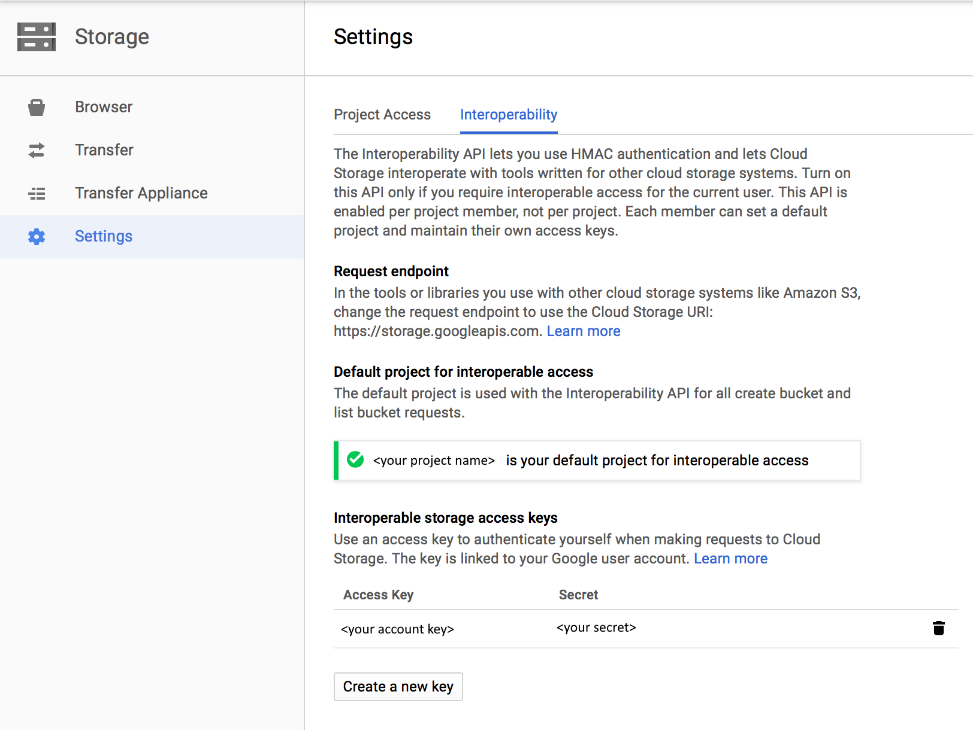
所需的權限
若要從 Google Cloud Storage 複製資料,請確定您已獲得下列物件作業的權限︰storage.objects.get 和 storage.objects.list。
此外, storage.buckets.list 測試連線和從根目錄瀏覽等作業需要許可權。
如需 Google Cloud 儲存體 角色和相關聯許可權的完整清單,請移至 Google Cloud 網站上的 Cloud 儲存體 IAM 角色。
支援的格式
Google Cloud 儲存體 支援下列檔案格式。 請參閱每篇文章,以取得以格式為基礎的設定。
支援的設定
如需複製活動下每個索引標籤的設定,請分別移至下列各節。
一般
針對 [ 一般] 索引標籤組態,移至 [ 一般]。
來源
在複製活動的 [來源] 索引標籤下,Google Cloud 儲存體 支援下列屬性。
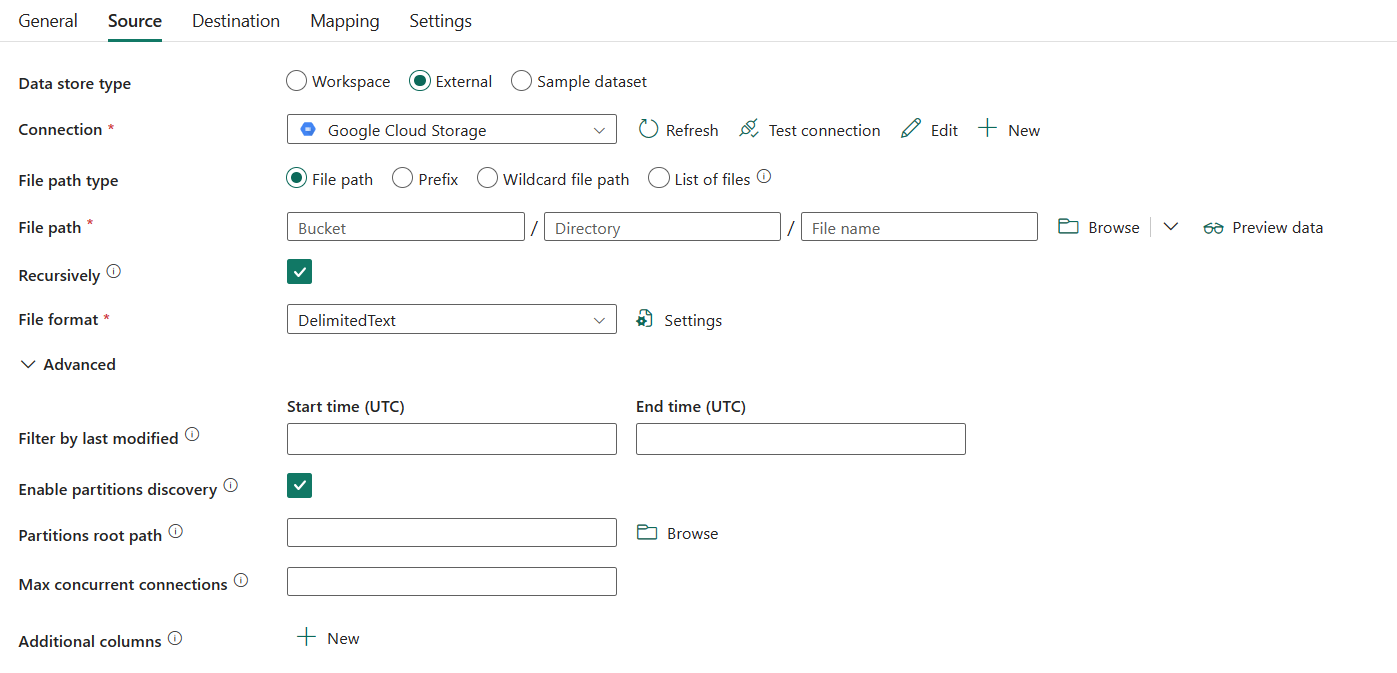
需要下列屬性:
數據存放區類型:選取 [外部]。
連線:從聯機清單中選取Google Cloud 儲存體 連線。 如果沒有連線,請選取 [新增],以建立新的Google Cloud 儲存體 連線。
檔案路徑類型:您可以選擇 [檔案路徑]、[前置詞]、[通配符檔案路徑] 或 [檔案路徑清單] 作為檔案路徑類型。 這些設定的組態如下:
檔案路徑:如果您選擇此類型,可以從檔案路徑中指定的 指定貯體或資料夾/檔案路徑複製數據。
前置詞:如果您選擇此類型,請指定 Bucket 和 Prefix。
貯體:指定 Google Cloud 儲存體 貯體名稱。 此為必要。
前置詞:Google Cloud 的前置詞 儲存體 指定貯體下的索引鍵名稱,以篩選來源 Google Cloud 儲存體 檔案。 Google Cloud 儲存體 選取名稱開頭
given_bucket/this_prefix的密鑰。 它利用Google Cloud 儲存體的服務端篩選,可提供比通配符篩選更好的效能。
通配符檔案路徑:如果您選擇此類型,請指定 Bucket 和 通配符路徑。
貯體:指定 Google Cloud 儲存體 貯體名稱。 此為必要。
通配符路徑:指定指定值區下具有通配符的資料夾或檔案路徑,以篩選來源資料夾或檔案。
允許的萬用字元為:
*(符合零或多個字元) 和?(符合零或單一字元)。 若資料夾名稱具有萬用字元或逸出字元^,則請使用此逸出字元進行逸出。 如需更多範例,請移至資料夾 和檔案篩選範例。
通配符資料夾路徑:指定指定值區下具有通配符的資料夾路徑,以篩選源資料夾。
通配符檔名:指定指定貯體和資料夾路徑下具有通配符的檔名(或通配符資料夾路徑),以篩選來源檔案。
檔案清單:如果您選擇此類型,請指定 [資料夾路徑] 和 [檔案路徑] 清單,以指示複製指定的檔案集。 指向包含您要複製之檔案清單的文本檔,每行一個檔案一個,這是所設定路徑的相對路徑。 如需更多範例,請移至檔案 清單範例。

- 資料夾路徑:指定指定貯體下資料夾的路徑。 此為必要。
- 檔案清單的路徑:指定文本文件的路徑,其中包含您要複製的檔案清單。
遞歸:指出數據是否以遞歸方式從子資料夾讀取,或僅從指定的資料夾讀取。 請注意,選取此複選框且目的地為檔案型存放區時,不會在目的地複製或建立空白資料夾或子資料夾。
檔案格式:從下拉式清單中選取套用的檔案格式。 選取 [設定] 以設定檔案格式。 如需不同檔格式的設定,請參閱支援格式的文章以取得詳細資訊。
在 [進階] 底下,您可以指定下列欄位:
依上次修改的篩選:檔案會根據您指定的上次修改日期進行篩選。 當您將檔案路徑類型設定為 檔案清單時,此屬性不適用。
- 開始時間 (UTC):如果上次修改的時間大於或等於設定的時間,則會選取檔案。
- 結束時間 (UTC):如果上次修改時間小於設定的時間,則會選取檔案。
當 Start time (UTC) 具有 datetime 值,但 End time (UTC) 為 NULL 時,表示將選取上次修改屬性大於或等於 datetime 值的檔案。 當結束時間 (UTC) 具有日期時間值但 Start time (UTC) 為 NULL 時,表示上次修改屬性小於日期時間值的檔案將被選取。 屬性可以是 NULL,這表示不會將任何檔案屬性篩選套用至數據。
啟用數據分割探索:指定是否從檔案路徑剖析分割區,並將其新增為其他源數據行。 預設會取消選取它,而且當您使用二進位檔案格式時不受支援。
數據分割根路徑:啟用資料分割探索時,請指定絕對根路徑,以便將分割資料夾讀取為數據行。
如果未指定,則根據預設,
- 當您在來源上使用檔案路徑或檔案清單時,分割區根路徑是您設定的路徑。
- 當您使用通配符資料夾篩選時,分割區根路徑是第一個通配符之前的子路徑。
- 當您使用前置詞時,分割區根路徑是最後一個 “/” 之前的子路徑。
例如,假設您將路徑設定為
root/folder/year=2020/month=08/day=27:- 如果您將分割區根路徑指定為
root/folder/year=2020,除了檔案內的數據行之外,複製活動還會分別產生兩個數據行月和日,其值為 “08” 和 “27”。 - 如果未指定分割區根路徑,則不會產生任何額外的數據行。
![顯示 [啟用分割區探索] 的螢幕快照。](media/connector-google-cloud/enable-partition-discovery.png)
並行連線上限:活動執行期間,與數據存放區建立的並行連線上限。 僅在想要限制並行連線時,才需要指定值。
其他數據行:新增其他數據行以儲存來源檔案的相對路徑或靜態值。 後者支持表達式。
Destination
在複製活動的 [目的地] 索引標籤下,Google Cloud 支援下列屬性 儲存體。
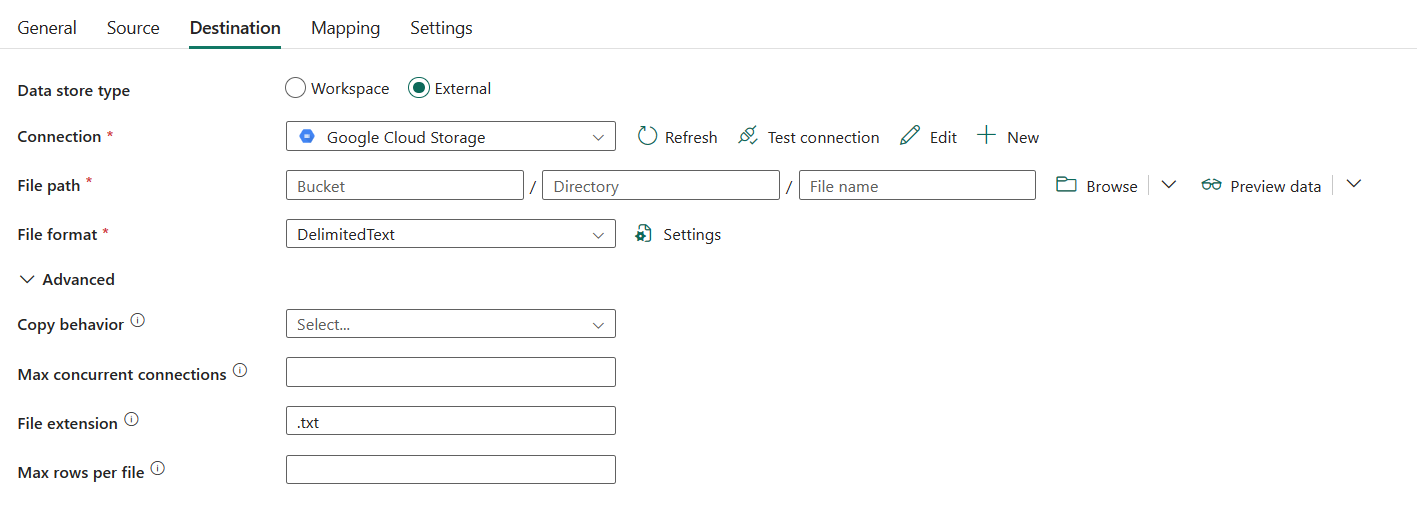
需要下列屬性:
- 數據存放區類型:選取 [外部]。
- 連線:從聯機清單中選取Google Cloud 儲存體 連線。 如果沒有連線,請選取 [新增],以建立新的Google Cloud 儲存體 連線。
- 檔案路徑:數據可以複製到指定的貯體或指定的貯體和資料夾路徑。
- 檔案格式:從下拉式清單中選取套用的檔案格式。 選取 [設定],以設定檔格式。 如需不同檔格式的設定,請參閱支援格式的文章以取得詳細資訊。
在 [進階] 底下,您可以指定下列欄位:
複製行為:當來源是檔案型數據存放區中的檔案時,定義複製行為。 您可以從下拉式清單中選擇行為。
- 扁平化階層:來自源資料夾的所有檔案都位於目的地資料夾的第一層。 目的地檔案具有自動產生的名稱。
- 合併檔案:將所有檔案從源資料夾合併到一個檔案。 若已指定檔案名稱,合併檔案的名稱會是指定的名稱。 否則,它是自動產生的檔名。
- 保留階層:保留目標資料夾中的檔案階層。 來源檔案到來源資料夾的相對路徑,與目標檔案到目標資料夾的相對路徑相同。
並行連線上限:這個屬性表示活動執行期間,與數據存放區建立的並行連線上限。 僅在想要限制並行連線時,才需要指定值。
對應
如需 [ 對應 ] 索引標籤設定,請參閱 在 [對應] 索引標籤底下設定對應。如果您選擇 [二進位] 作為檔案格式,則不支持對應。
設定
如需 [設定] 索引標籤組態,請移至 [設定] 索引卷標底下的 [設定其他設定]。
數據表摘要
下表包含Google Cloud 中複製活動的詳細資訊,儲存體。
來源資訊
| 名稱 | 描述: | 值 | 必要 | JSON 腳本屬性 |
|---|---|---|---|---|
| 數據存放區類型 | 您的資料存放區類型。 | 外部 | Yes | / |
| [連接] | 您與源資料存放區的連線。 | <您的Google Cloud 儲存體連線> | Yes | connection |
| 檔案路徑類型 | 用來取得源數據的檔案路徑類型。 | • 檔案路徑 • 前置詞 • 通配符檔案路徑 • 檔案清單 |
Yes | / |
| 針對 [檔案路徑] | ||||
| 桶 | Google Cloud 儲存體 貯體名稱。 | <您的貯體名稱> | Yes | bucketName |
| 目錄 | 指定貯體下資料夾的路徑。 | <您的資料夾名稱> | No | folderpath |
| 檔案名稱 | 指定貯體和資料夾路徑下的檔名。 | <您的檔名> | No | fileName |
| 前置詞 | ||||
| 桶 | Google Cloud 儲存體 貯體名稱。 | <您的貯體名稱> | Yes | bucketName |
| Prefix | Google Cloud 的前置詞 儲存體 指定貯體底下的索引鍵名稱,以篩選來源 Google Cloud 儲存體 檔案。 | <您的前置詞> | No | prefix |
| 針對 通配符檔案路徑 | ||||
| 桶 | Google Cloud 儲存體 貯體名稱。 | <您的貯體名稱> | Yes | bucketName |
| 通配符資料夾路徑 | 指定貯體下具有通配符的資料夾路徑,以篩選源資料夾。 | <含通配符的資料夾路徑> | No | wildcardFolderPath |
| 通配符檔名 | 指定貯體和資料夾路徑下具有通配符的檔名(或通配符資料夾路徑),以篩選來源檔案。 | <具有通配符的檔名> | Yes | wildcardFileName |
| 針對 檔案清單 | ||||
| 桶 | Google Cloud 儲存體 貯體名稱。 | <您的貯體名稱> | Yes | bucketName |
| 目錄 | 指定貯體下資料夾的路徑。 | <您的資料夾名稱> | No | folderpath |
| 檔案清單的路徑 | 表示要複製指定的檔案集。 指向文字檔,其中包含您想要複製的檔案清單,每行一個檔案一個。 | < 檔案清單路徑 > | No | fileListPath |
| 檔案格式 | 源數據的檔案格式。 如需不同檔格式的資訊,請參閱支援格式的文章以取得詳細資訊。 | / | Yes | / |
| 遞 歸 | 指出是否從子資料夾、或只有從指定的資料夾,以遞迴方式讀取資料。 請注意,選取此複選框且目的地為檔案型存放區時,不會在目的地複製或建立空白資料夾或子資料夾。 | selected (default) 或 unselect | No | 遞迴 |
| 依上次修改的篩選 | 在 [開始時間,結束時間] 範圍內具有上次修改時間的檔案,將會篩選出進一步處理。 時間會以的格式 yyyy-mm-ddThh:mm:ss.fffZ套用至UTC時區。 您可以略過這些屬性,這表示不會套用任何檔案屬性篩選。 當您將檔案路徑類型設定為檔案清單時,此屬性不適用。 |
Datetime | No | modifiedDatetimeStart modifiedDatetimeEnd |
| 啟用數據分割探索 | 指出是否要從檔案路徑剖析分割區,並將其新增為其他源數據行。 | 已選取或未選取 (預設值) | No | enablePartitionDiscovery: true 或 false (預設值) |
| 數據分割根路徑 | 啟用分割區探索時,請指定絕對根路徑,將已分割的資料夾當成資料行進行讀取。 | < 您的分割區根路徑 > | No | partitionRootPath |
| 最大並行連線 | 在活動執行期間建立至資料存放區的同時連線上限。 僅在想要限制並行連線時,才需要指定值。 | <最大並行連線> | No | maxConcurrentConnections |
| 其他數據行 | 新增其他數據行以儲存來源檔案的相對路徑或靜態值。 後者支持表達式。 | •名字 •價值 |
No | additionalColumns: •名字 •價值 |
目的地資訊
| 名稱 | 描述: | 值 | 必要 | JSON 腳本屬性 |
|---|---|---|---|---|
| 數據存放區類型 | 您的資料存放區類型。 | 外部 | Yes | / |
| [連接] | 您與目的地資料存放區的連線。 | <您的Google Cloud 儲存體連線> | Yes | connection |
| 檔案路徑 | 目的地檔案的資料夾/檔案路徑。 | < 資料夾/檔案路徑> | Yes | / |
| 桶 | Google Cloud 儲存體 貯體名稱。 | <您的貯體名稱> | Yes | bucketName |
| 目錄 | 指定貯體下資料夾的路徑。 | <您的資料夾名稱> | No | folderpath |
| 檔案名稱 | 指定貯體和資料夾路徑下的檔名。 | <您的檔名> | No | fileName |
| 複製行為 | 當來源是來自檔案型資料存放區的檔案時,會定義複製行為。 | • 扁平化階層 • 合併檔案 • 保留階層 |
No | copyBehavior: • FlattenHierarchy • MergeFiles • PreserveHierarchy |
| 並行連線上限 | 在活動執行期間建立至資料存放區的同時連線上限。 僅在想要限制並行連線時,才需要指定值。 | <最大並行連線> | No | maxConcurrentConnections |